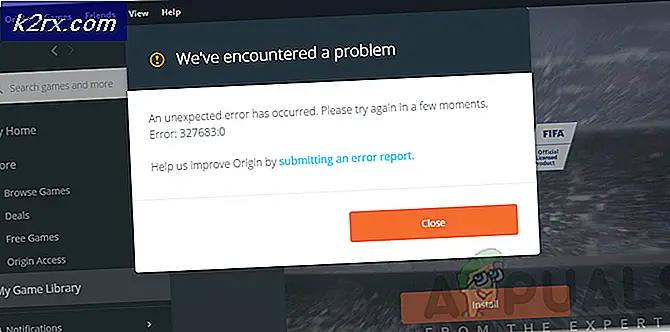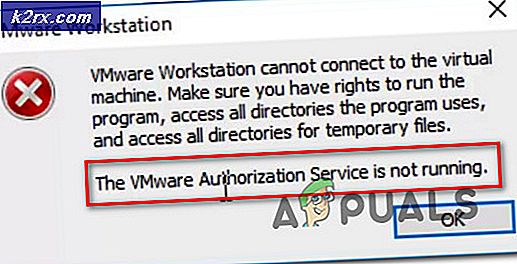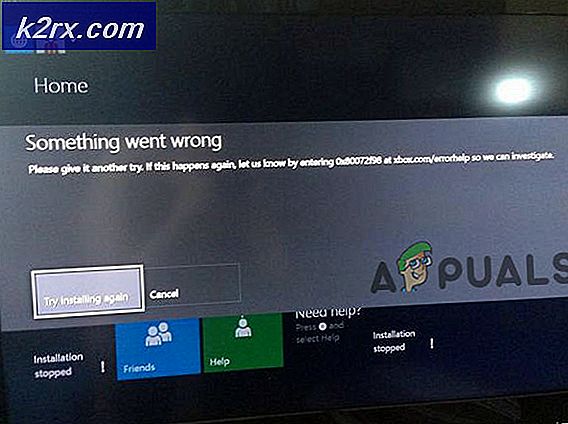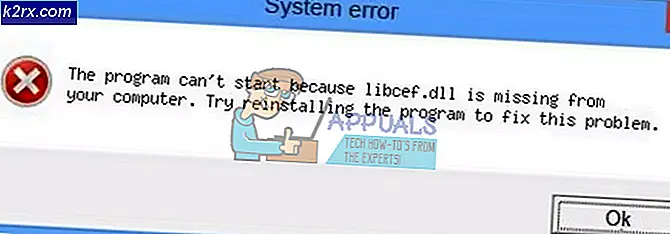WinDirStat - Visualisatie van harde schijf
Hard Drive is het brein van uw systeem, waar elk stukje informatie wordt opgeslagen. Aangezien er geen schijf is met oneindige opslag, raakt deze gewoonlijk de schijflimiet geleidelijk in de loop van de tijd, omdat deze doorgaat met het opslaan van de informatie die u op het systeem hebt geplaatst. Wanneer dit gebeurt, blijven de meesten van ons verbijsterd over de aanwijzingen die moeten worden gevolgd en waar ze naar moeten zoeken. Omdat we niet weten welk type en welke bestanden de schijf gebruiken, wordt het extreem moeilijk om door alle bestanden te bladeren, hun grootte te controleren en ze vervolgens te verwijderen. Dit is waar windirstat handig is, toen ik hoorde over deze software kon ik mezelf er niet van weerhouden om een handleiding te krijgen over deze prachtige software. Met WinDirStat kunt u alle op uw computer aangesloten harde schijven scannen en kunt u ook specifieke mappen en bestanden ermee scannen. Het maakt een klikbare boomstructuur van de bestanden en mappen die ruimte innemen op uw harde schijf. U kunt op elk onderdeel van de kaart klikken om extra informatie te krijgen, snel en eenvoudig!
Mappen of bestanden die meer ruimte in beslag nemen, worden bovenaan in de lijst weergegeven, samen met verschillende kenmerken zoals percentage van de ingenomen ruimte, grootte, aantal bestanden, enzovoort. Windirstat maakt ook een extensielijst met elke extensie vertegenwoordigd door een specifieke kleur. Als u op een bepaalde extensie klikt, wordt het relevante gedeelte op de kaart geselecteerd.
Het beste van alles is dat u ook bestanden en mappen kunt verwijderen door met de rechtermuisknop op het doel te klikken en de optie Verwijderen in het contextmenu te selecteren.
Downloaden en installeren van Visual Visualify-hulpmiddel van Windirstat
Windirstat is gratis beschikbaar via internet. U kunt WinDirStat downloaden door hier te klikken . Dubbelklik na het downloaden van het hulpprogramma op het uitvoerbare bestand om het installatieproces te initialiseren en klik meerdere keren op Volgende om door te gaan
Het gebruik van de Windirstat Hard Drive Visualization Tool:
Windirstat is vrij eenvoudig te gebruiken. Bij het opstarten vraagt het u om de lokale schijf te selecteren die u wilt visualiseren. U kunt er ook voor kiezen om alle lokale stations die aanwezig zijn op uw harde schijf te visualiseren. Als u een map wilt selecteren in plaats van uw lokale stations, kunt u die map kiezen via de optie die aanwezig is onder in de geselecteerde stationswizard van het windirstat-hulpprogramma. In mijn geval zal ik lokaal station D uit de lijst selecteren.
PRO TIP: Als het probleem zich voordoet met uw computer of een laptop / notebook, kunt u proberen de Reimage Plus-software te gebruiken die de opslagplaatsen kan scannen en corrupte en ontbrekende bestanden kan vervangen. Dit werkt in de meeste gevallen, waar het probleem is ontstaan door een systeembeschadiging. U kunt Reimage Plus downloaden door hier te klikkenHet zou beginnen met het scannen van uw geselecteerde lokale station en zal enige tijd duren, afhankelijk van de grootte van uw lokale station. Wanneer het proces is voltooid, ziet u drie secties met de lijst met mappen linksboven, de extensielijst rechtsboven en een klikbare boomstructuur onderaan.
Directorylijst: de directorylijst bevat alle bestanden en mappen samen met hun kenmerken, aanwezig in uw geselecteerde lokale station. U kunt een bepaalde map uitbreiden door op het + -teken te klikken om de bestanden erin te bekijken. Deze lijst toont ook de schijfruimte in een percentage dat is verkregen door een bepaald bestand of een bepaalde map.
Om een bestand of map te verwijderen, moet u op de Del- knop op uw toetsenbord drukken terwijl dat bestand is geselecteerd.
Extensielijst: extensielijst bevat een lijst met gekleurde bestandsextensies die aanwezig zijn in het geselecteerde lokale station. Elke extensie heeft een specifieke kleur en ze zijn gerangschikt in aflopende volgorde met degenen die meer ruimte innemen aan de bovenkant. Als u op een extensie klikt, wordt de geselecteerde binnen de structuurkaart weergegeven.
Boomkaart: een boomkaart is een visuele weergave van de bestanden die aanwezig zijn in het lokale station. Elk bestand of map wordt geïllustreerd in de vorm van een gekleurd blok. Elke bestandsextensie heeft een andere kleur en grootte op basis van respectievelijk de bestandsextensie en bestandsgrootte. Hoe groter de bestandsgrootte of map, hoe groter de kaartgrootte. U kunt op elk blok in de structuurkaart klikken om het bestand in de directorylijst te bekijken.
Windirstat is een handig hulpmiddel om uw harde schijf op een comfortabele manier te visualiseren en te beheren.
PRO TIP: Als het probleem zich voordoet met uw computer of een laptop / notebook, kunt u proberen de Reimage Plus-software te gebruiken die de opslagplaatsen kan scannen en corrupte en ontbrekende bestanden kan vervangen. Dit werkt in de meeste gevallen, waar het probleem is ontstaan door een systeembeschadiging. U kunt Reimage Plus downloaden door hier te klikken